已保存的网络 win11 Win11启用网络发现保存不了如何解决
Win11的网络发现功能在启用时保存不了,这可能会给用户带来困扰,解决这个问题的方法有很多种,比如检查网络设置、更新系统补丁、重启路由器等。只要按照正确的步骤进行操作,就可以轻松解决网络发现保存不了的问题。希望这些方法能帮助到遇到这个困扰的用户,让他们能够更顺畅地使用Win11的网络功能。
方法一:
1、桌面右键点击此电脑,在打开的菜单项中,选择管理;
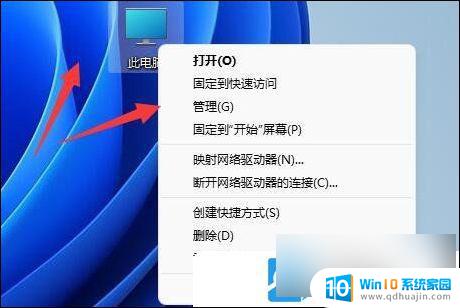
2、计算机管理窗口,左侧展开服务和应用程序,再点击下面的服务;
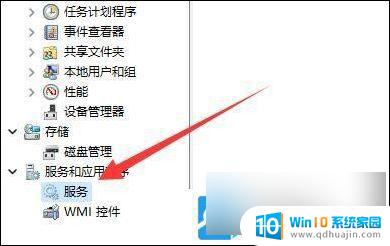
3、找到,并双击打开其中的 Function Discovery Resource Publication 服务;
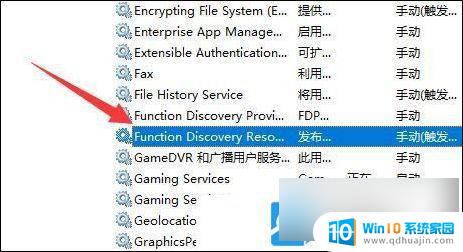
4、 Function Discovery Resource Publication 的属性窗口, 更改启动类型为自动。服务状态如果是已停止,还需要点击启动,最后按确定保存即可;
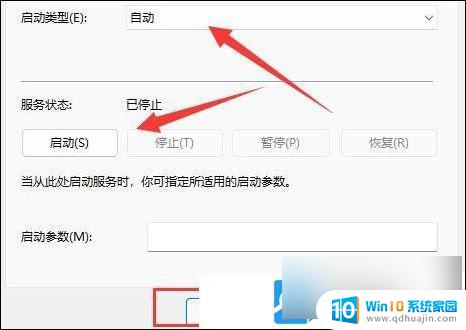
5、接着,回到服务,再找到并双击打开 SSDP Discovery 服务;
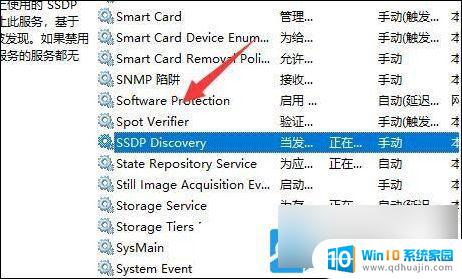
6、 SSDP Discovery ?的属性窗口, 更改启动类型为自动。最后按确定保存即可;
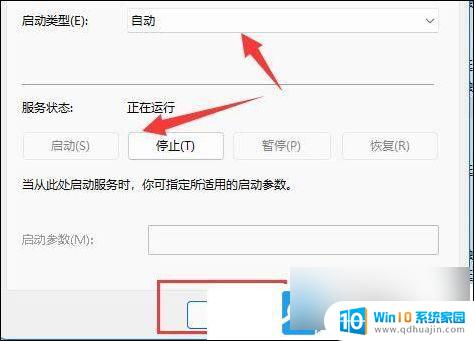
方法二:
1、按 Win + S 组合键,或点击任务栏上的搜索图标。在打开的Windows 搜索,顶部搜索框输入控制面板,然后点击打开系统给出的最佳匹配控制面板应用;
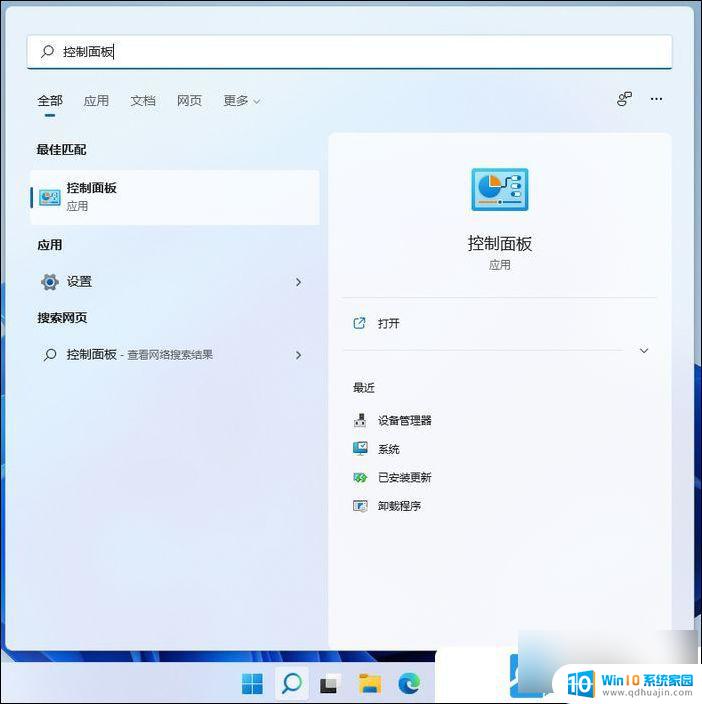
2、 控制面板窗口,类别查看方式下,点击调整计算机的设置下的卸载程序;
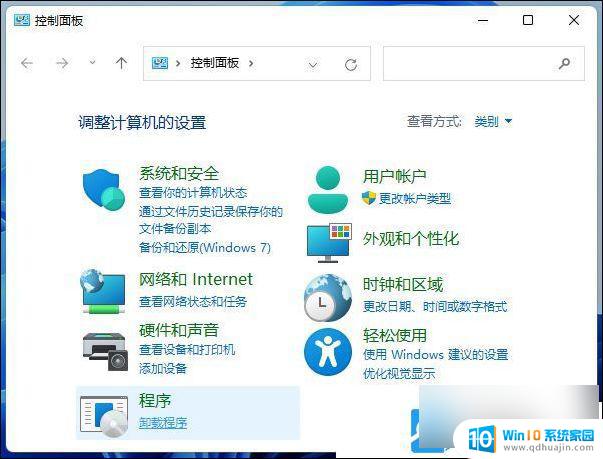
3、程序和功能窗口,左侧边栏,点击启用或关闭 Windows 功能;
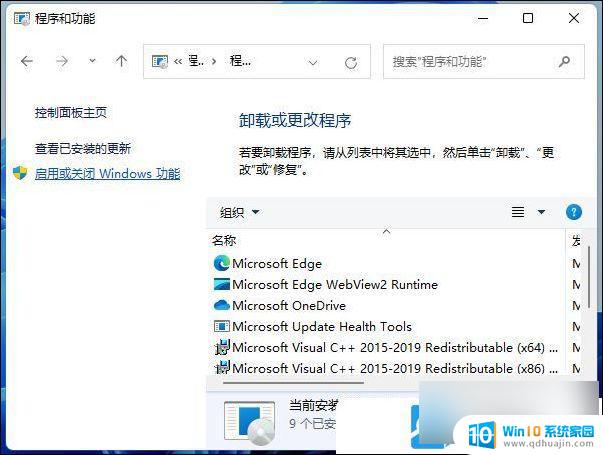
4、 Windows 功能,启用或关闭 Windows 功能,若要启用一种功能,请选择其复选框。若要关闭一种功能,请清除其复选框。填充的框表示仅启用该功能的一部分,找到并勾选SMB 1.0/CIFS文件共享支持,这时候我们只需要耐心等待 该功能 完成安装即可;
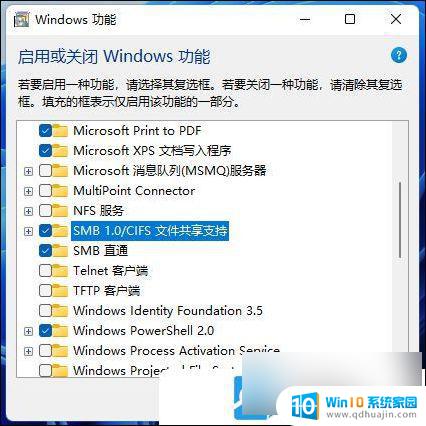
以上就是已保存的网络 win11的全部内容,有遇到这种情况的用户可以按照小编的方法来进行解决,希望能够帮助到大家。





